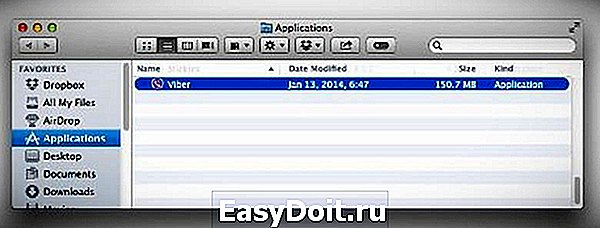Как настроить Вайбер на ноутбуке?
Как настроить Вайбер на ноутбуке
Пользователей Viber становится все больше, для того, чтобы программа соответствовала современным требованиям, разработчики добавляют интересные стикеры для более яркого и интересного общения. Кроме того, использование мессенджера значительно упрощает общение и убирает все границы.
Если вы решили установить мессенджер на стационарное устройство, то стоит разобраться с настройками. Как настроить Вайбер на ноутбуке, что для этого потребуется и что потребуется делать, все это будет рассмотрено далее.
Настройка Вайбера на ноутбуке
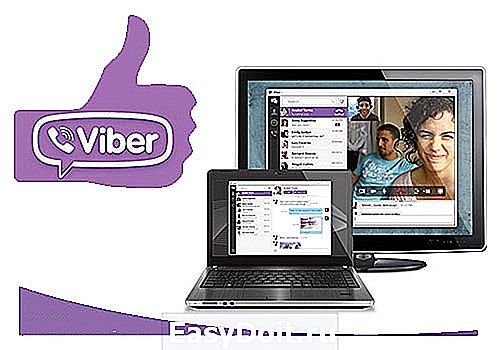
Базовая настройка Вайбера на ноутбуке заключается в следующем:
- Запустить установленное приложение.
- Из выпадающего списка выбрать название страны и Указать номер мобильного телефона, который установлен в вашем телефоне (без пробелов, без «+» и «8»).

На указанный номер поступит SMS, в котором будет указан активационный код.

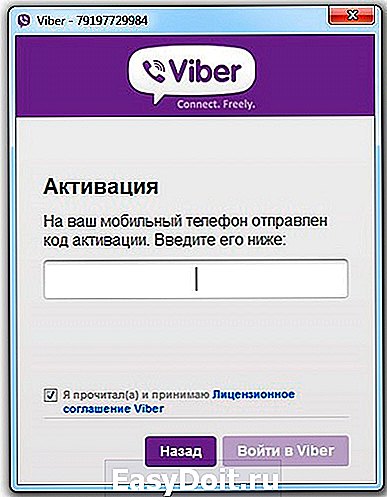
Если код активации не поступил, можете заказать автоматический обратный вызов. Звонок поступит на ваш номер, после чего вам будут продиктованы цифры, которые нужно указать в активационном поле.
Стоит отметить, если вы уже используете мессенджер на своем телефоне, то вам потребуется переустановить программу. Это необходимо для того, чтобы отправить запрос на получение активационного кода.
Если вы хотите, чтобы на ноутбуке Вайбер был для другого мобильного номера, тогда вам потребуется другая активная сим-карта. Карта должна быть активирована и установлена в телефон. На этапе настройки, укажите данный номер, только не теряйте его, чтобы потом не возникало проблем.
После этого вы можете пользоваться приложением. Viber позволяет воспользоваться следующими функциями:
- Бесплатные звонки, сообщения между пользователями Вайбер, при том вне зависимости от того, в какой стране он находится.
- Можно переслать и получить медиафайлы: фотографии, изображения, видео и аудио.
- За дополнительную плату, можно выгодно звонить на стационарные и мобильные телефоны тех абонентов, что не являются пользователями Вайбер.
Для тех, кто использует Вайбер на телефоне, также будет удобно установить программу на ноутбук. Это позволит избавится от неприятной ситуации, когда у вас разряжен телефон, а необходимо позвонить или написать кому-то. Пока телефон выключен, разряжен, либо по другой причине он не работает, вы можете оставаться на связи.

После установки Viber на ноутбук, произойдет синхронизация данных с вашей мобильной версией, продублируются контакты. При том, переписки, вызовы, будут также синхронизироваться между устройствами. Полезной функцией является возможность переадресации текущего разговора между активными устройствами.
downloads-viber.com
Настроить Viber на компьютере и ноутбуке — подробная инструкция для всех пользователей
Автор: seoadmin · Опубликовано 28.03.2017 · Обновлено 20.06.2018
У тех, кто только начинает пользоваться мессенджером Viber на ПК, вполне законно возникает вопрос, как настроить Вайбер на компьютере. Что же, это сделать довольно просто. Тем более, что компьютерная версия этой программы несколько урезана как в плане функциональности, так и настроек в сравнении с полноценной мобильной.
Как настроить Вибер на своем компьютере

При первом запуске компьютерного клиента Вибер нужно будет активировать свой аккаунт. Увы, но с компьютера завести новую учетную запись невозможно. Потребуется сначала установить и настроить мобильный мессенджер Вибера. А затем запустить Вибер на компьютере. Затем нужно будет указать номер мобильника, к которому привязана учетка, на экране ПК появится специальный код QR. Он сканируется с помощью мобильного телефона или планшета. Как только сканирование будет проведено – пользователь получает доступ к своему аккаунту в Вибере на компьютере. Чтобы добраться до настроек в компьютерной версии Viber, потребуется всего лишь нажать на изображение шестеренки, которое находится в правой верхней части рабочего окна программы.
После чего откроется диалоговое окно с настройками, которое состоит из вкладок:
- Основные настройки программы;
- Настройки аудио и видео;
- Настройки, касающиеся уведомлений;
- Настройки учетной записи пользователя;
- А также настройки сервиса Viber Out.
Во вкладке Основные можно настроить включение мессенджера при загрузке операционной системы. Также здесь можно указать, следует ли сохранять историю сообщений при закрытии беседы. Настройки аудио и видео – на этой вкладке можно настроить доступ к использованию применяемых аудио и видео устройств для общения во время звонков. Можно отрегулировать чувствительность микрофона и звуковых колонок. На вкладке Уведомления можно установить так называемые Умные уведомления. То есть, если в групповом или индивидуальном чате один человек посылает сразу несколько сообщений, то приходит только одно уведомление о его активности, а не все. Это позволит меньше отвлекаться на входящие сообщения. Можно настроить и оповещения о входящих звонках. Учетная запись (Аккаунт) – собственно, отсюда можно только деактивировать свой аккаунт в Вайбере. После этого и сам аккаунт, и вся информация, к нему относящаяся, будет удалена с сервера. И восстановлению не подлежит. Так что пользоваться этой функцией нужно с осторожностью.
Наконец, Viber Out – здесь можно узнать информацию о состоянии своего виртуального счета в Viber Out, а также просмотреть существующие тарифы на звонки и Историю всех звонков и платежей.
Возможно, следует напомнить, что сервис Viber Out позволяет совершать платные звонки абонентам на номера, которые не были зарегистрированы в Вайбере. Это касается как звонков на мобильники, так и на обычные городские. После завершения каждой настройки следует нажимать на экранную кнопку ОК для сохранения произведенных изменений.
В том, как настроить Viber на нутбуке или на стационарном ПК, нет никакой разницы. Ведь, собственно говоря, ноутбук – это и есть персональный компьютер. Разница состоит лишь в мобильности. Мессенджер Viber предоставляет пользователям действительно богатые возможности в плане общения. С его помощью можно переписываться как через текстовые сообщения, так и созваниваться через голосовую или даже видео связь. Сегодня именно Viber многими экспертами считается номером один в мире программ для общения. Можно настроить Вибер на компьютере без телефона. То есть телефон в данном случае вообще не потребуется. Разве что для первоначальной активации аккаунта. В дальнейшем же все произведенные изменения в настройках, например, профиля будут синхронизированы и с мобильным телефоном.
viber-free.ru
Как подключить Вайбер на ноутбук
Как подключить Вайбер на ноутбук – наверняка таким вопросом задавался практически каждый пользователь этого устройства. И можно ли это сделать в принципе? Ведь известно, что изначально Viber был создан для мобильных телефонов. Однако в последнее время появилась возможность скачать и установить этот мессенджер и на ПК. И сделать это можно:
- просто скачав соответствующий установочный файл с официального сайта программы. Среди доступных ПК-платформ сегодня значатся: Windows, Linux, OS X;
- можно также забрать установочный файл с какого-нибудь стороннего сайта в Интернете;
- пользователи ОС Windows, начиная с 7 версии, могут скачать Вайбер из магазина Microsoft;
- наконец, можно сначала скачать эмулятор мобильной операционной системы и в его рабочую среду установить Вайбер. При этом можно даже создавать новый аккаунт, ведь программа будет думать, что запущена на телефоне. Список эмуляторов довольно велик, однако многие пользователи отдают предпочтение программе Blue Stacks – в силу ее функциональности и удобства в использовании.

Стоит помнить, что для того, чтобы начать пользоваться Вайбер на ноутбуке, нужно завести учетную запись с мобильного устройства.
Вайбер – это…

- возможность бесплатного общения с пользователями по всему миру;
- возможность общаться в реальном времени как при помощи текстовых сообщений, так и чеез голосовые и видео звонки;
- это возможность передавать различные файлы другому пользователю и получать их;
- это возможность вступать группы и создавать собственные;
- и многое-многое другое.
Словом, Вайбер на ноутбук – это вполне реально. Более того, реально даже двумя способами. Так что буквально каждый желающий может в полной мере использовать все преимущества этого замечательного мессенджера.
xn——6kcbabcghy3bdq0cpysercfo2g1fk.xn--p1ai
Как установить Вайбер на ноутбук
Автор: Viber · Опубликовано 15.07.2018 · Обновлено 13.07.2018
Многие юзеры предпочитают устанавливать Вибер для ПК или ноут. Это связано с тем, что подобные устройства оснащены вместительной памятью, имеют большой экран и поддерживают высокоскоростной стабильный интернет. Но можно ли его установить и каким образом? Для тех, кто решился обзавестись Viber на таком устройстве, но не знает, с чего начать – наши рекомендации, как установить Вайбер на ноутбук.
Установка со смартфоном
Предварительное условие этого варианта – уже имеющийся на смартфоне аккаунт в Вибере.
- Войти на сайт Viber.
- Найти пакеты для загрузки и выбрать вариант на русском языке, соответствующий ОС.

- Сохранить установочный пакет на ноуте (выбрать место сохранения, которое можно запомнить и быстро найти).

- Активировать процесс «скачать Вайбер для ноутбука бесплатно и установить».
- После выгрузки данных система начнет регистрацию и проверку, но сперва нужно будет принять условия соглашения для пользователей.
- Дождаться распаковки всех данных и подтвердить наличие регистрации через смартфон.

- Ввестиномер телефона, на котором производилась регистрация. Формат ввода – международный, в строке будет виден пример.

- После ввода цифр на ПК отобразится квадратный код QR.

- Запустить мессенджер на смартфоне, перейти в настройки, вызвать «Viber Web».
- Включить камеру, отсканировать код.
- Система автоматически выполнит авторизацию, которая в следующий раз будет выполняться на автомате.
Важно! Не нужно переживать, если команды установочного пакеты будут на английском языке. Это только служебный интерфейс так отображается. Сам Viber будет на русском. Еще раз отметим, что установить программу Вибер на ноутбук можно бесплатно
Установка без SIM-карты
Можно ли установить Вайбер на ноутбук? Юзер, у которого нет аккаунта на телефоне или же подходящего смартфона, может выполнить активацию Viber без него, но действующий номер мобильного все же потребуется.
- Найти и загрузить Viber на ноут (лучше с официального сайта).

- Открыть и активировать установку для ОС своего ноута.

- Дождаться полного завершения процесса и открыть Вибер.
- Согласиться с условиями доступа и соглашения для пользователей.
- В строке верификации ввести номер телефона (например, вашего настоящего мобильного).
- Принять СМС с кодом и впечатать эти цифры в строку проверки.

- Дождаться подтверждения о готовности Вибера к работе.
Примечание! Есть еще одна возможность пройти регистрацию без телефона – выбрать опцию верификации через голосовое сообщение в вызове. Опция доступна внизу строки верификации перед отправкой СМС
Зная этапы инсталлирования Вайбера на ноутбук без установки на телефон, можно стать пользователем мессенджера и на таких ОС как Windows, МасОS, Linux. Процесс скачивания идентичен, хотя установочные алгоритмы разные. Для каждого вида операционной системы на сайте разработчика можно найти пошаговые рекомендации.
xn——6kcacebf2ac2atx3apmnjmkn8grf.xn--p1ai
Скачать Viber для ноутбука на русском языке бесплатно
 Быстроразвивающийся интернет и модные гаджеты заставляют нас идти в ногу со временем и открывать для себя новые возможности. Еще несколько лет назад никто из нас и не подумал бы о звонках за которые не надо платить, тем более в другие страны мира. А сейчас в “эру смартфонов и IP-телефонии” это стало обыденным делом: загрузил программку и звони хоть на край света, лишь бы оба были подключены к Wifi, 3G или LTE.
Быстроразвивающийся интернет и модные гаджеты заставляют нас идти в ногу со временем и открывать для себя новые возможности. Еще несколько лет назад никто из нас и не подумал бы о звонках за которые не надо платить, тем более в другие страны мира. А сейчас в “эру смартфонов и IP-телефонии” это стало обыденным делом: загрузил программку и звони хоть на край света, лишь бы оба были подключены к Wifi, 3G или LTE.
Все это доступно с помощью специальных приложений, благодаря которым мы можем переписываться, звонить, обмениваться фотографиями и файлами. Конечно, многие слышали о таких популярных программах, как Skype (Скайп), WhatsApp (Ветсап) или Imo (Имо). У всех есть свои плюсы и минусы. Но сейчас мы говорим о мега-популярном приложении уже знакомом жителям России – Viber (Вибер для ноутбука). И сегодня мы узнаем как скачать и как установить Вайбер на ноутбук.
Наверно, большинство уже пользуются этим приложением в смартфоне. Но многих интересует вопрос – можно ли установить Вайбер на ноутбук? Ответ – конечно же да. Cкачать Viber на ноутбук можно будет ниже.
Преимущества
Давайте рассмотрим особенности Вибер для ноутбука:

-
Приятный дизайн и понятный интерфейс; Мгновенный обмен сообщениями, видео и аудио файлами, картинками; Качественная видеосвязь и голосовые звонки; Приложение автоматически синхронизируется со списком контактов, сразу видно абонентов которые используют программу В айбер для общения ; Возможность групповых чатов и проведения видеоконференций до 200 человек; Огромный ассортимент смайликов и стикеров (как “дармовых” так и платных); Можно отправить свое местонахождение на карте; Есть возможность переслать информацию о контакте; Оповещания о пропущенных звонках; Доступен вайбер для ноутбука на русском; Установка на ноутбук на все виды ОС.
viber-ru.info
Как настроить Вайбер на ноутбуке: основные моменты
Этот мессенджер одинаково популярен как в мобильной, так и в десктопной версии. Сегодня мы поговорим именно о ней. А точнее о том, как настроить Вайбер на ноутбуке. Также ты узнаешь, как установить приложение без телефона и устранить проблему с выходом в интернет.
Как установить на Windows
Приложение можно скачать с официальной страницы мессенджера, через «Магазин» или прямо с нашего сайта .
- Загруженный файл запускай двойным щелчком.

- Подтверди, что ты прочел лицензионное соглашение и жми «Установить».

- Подтверди, что Вайбер уже стоит на смартфоне.
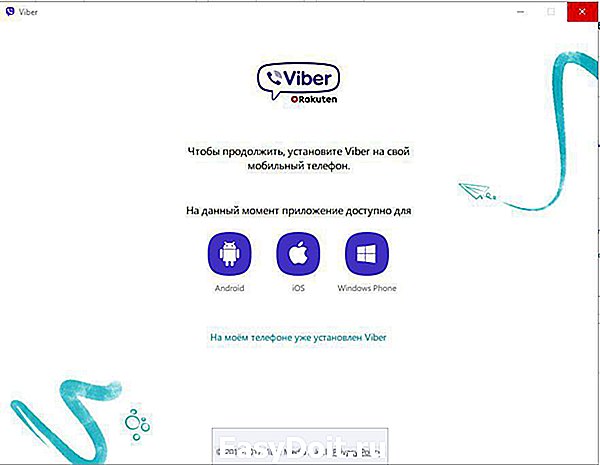

- В специальные поля вводи номер мобильного, затем – пин-код, полученный в смс.
- В окне настройки мессенджера появится QR-код, а на смартфоне запустится QR-сканнер . Наводи его на код.

- Как только сканнер сделает снимок, приложение заработает. Теперь ты можешь настроить Viber на ноутбуке под себя.
Если на смартфоне устаревшая версия Viber, то для активации система пришлет код (в чат программы, а не в смс), который надо будет ввести в поле на экране ноутбука. Этой же опцией можно воспользоваться, если возникают проблемы со сканированием при актуальной версии. Кстати, почитай про особенности настройки Вайбера на Линукс.
Установка на ноутбук с Mac
В этом случае Вайбер скачивается из тех же источников. Только приложение-магазин на твоем устройстве будет называться «Mac App Store».
- Перетаскивай иконку Viber в папку Application и уже из нее запускай мессенджер.


- На вопрос системы о наличии приложения на смартфоне жми «Да».
- Теперь как на Windows: ввод номера телефона и сканирование QR-кода камерой мобильного.
 Если сканер не срабатывает, переключись на переднюю камеру. Не помогло – вместо сканера используй отправку кода в чат программы.
Если сканер не срабатывает, переключись на переднюю камеру. Не помогло – вместо сканера используй отправку кода в чат программы.
Настройка мессенджера на ноутбуке
На десктопной версии Вайбера доступны для настройки всего 5 пять параметров. Найти их можно под кнопкой «Шестеренка» , располагающейся в левом нижнем или правом верхнем (в зависимости от версии Виндовс) углу окошка приложения.
Как настроить Вибер на ноутбуке:
- Учетная запись . Тут можно разрешить одновременный с ОС ноутбука запуск мессенджера, включить автосохранение истории переписок и изменить масштаб окна программы.

- Аудио и Видео . В этом разделе можно выбрать средства для входа видео, входа и выхода аудио, изменить громкость на вход и выход.

- Уведомления . Определяются параметры для воспроизведения/показа уведомлений о входящих вызовах и сообщениях.

-
- Конфиденциальность . Тут две кнопки: «Деактивировать» — для удаления с ноутбука этой учетной записи; «Очистить верифицированные контакты».
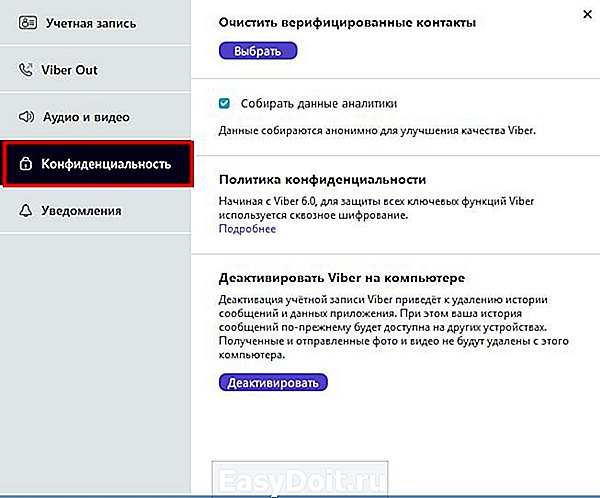
- Viber Out . В разделе можно пополнять счет, следить за движением финансов и просматривать тарифы.

В самом низу есть еще один раздел: «Рассказать о Вибер». Внутри есть кнопки соцсетей – Facebook и Twitter, и электронной почты. С их помощью ты можешь рассказать друзьям об использовании мессенджера.
Требования к ноутбуку для установки Вайбер
Чтобы мессенджер корректно работал на устройстве, оно должно соответствовать определенным требованиям. Если говорить об Ос, то это может быть:
- 64-разрядная версия Linux, но только Debian.
- Mac, начиная с OS X 10.7.
- Windows, начиная с 7. Из старых версий – Vista и XP, начиная с Service Pack 3.
- Процессор – минимум 2 ядра (Dual core) .
- Оперативка – минимум 1 Гб.
- Приемник Bluetooth (AD2P должно поддерживаться).
- Периферия: веб-камера, микрофон и наушники.
На самом деле большинство современных ноутбуков соответствуют заявленным требованиям. Например, устройства с 1 ядром почти не встречаются в широкой продаже, а Windows старше 7-й версии мало кто использует.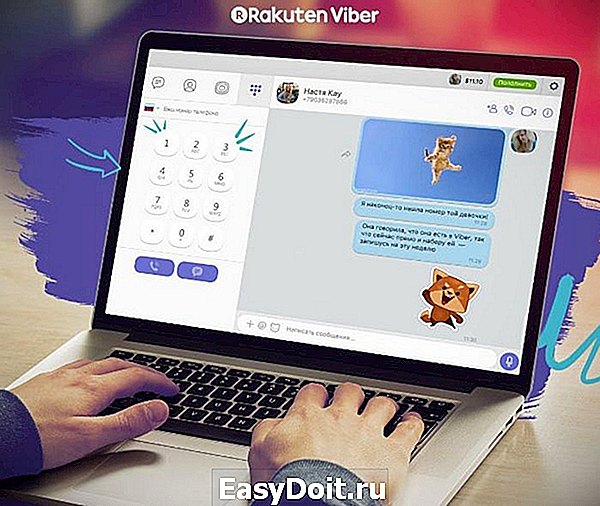
Решение проблем с установкой Вайбера
Мы знаем, что некоторые пользователи мессенджера ищут способы настроить Вайбер на ноутбуке без телефона. Причины могут быть разными, не будем углубляться. А возможность такая действительно есть: это покупка виртуального номера на специальном сайте. Опция удобная, но не дешевая. Пользоваться этими сайтами легко, поэтому инструкцию писать не будем.
Также пользователи приложения сталкиваются (не часто) с невозможностью подключиться к сети. Причиной этому могут стать закрытые порты: TCP: 5242 и 4244; UDP: 5243 и 9785.
На Windows 7, 8 и 10 поправить можно так:
- Найди на ноутбуке Брандмауэр Windows. Через поиск на панели задач или в разделе «Параметры» (кнопка «Шестеренка» в меню «Пуск»).
- Теперь «Дополнительные параметры» (слева), затем «Правила для входящих подключений» и «Новое правило» (справа).
- Далее следуй подсказкам системы.

На Windows XP порядок действий будет другим:
-
- В разделе «Сетевое окружение» (в меню «Пуск») нажми «Просмотр сетевых подключений».

-
- Найди свое подключение и нажми на него правой кнопкой мыши.
- В контекстном меню – «Свойства», щелкнуть по вкладке «Дополнительно», затем «Настройки» — «Исключения» и «Добавить порт».

- Впиши имя для порта, а в полях «Внутренний порт» и «Внешний порт» — номера.
- Отметь TCP или UDP, жми «ОК».
o-viber.ru
Установка Вайбер на ноутбук
При отсутствии стационарного компьютера пользователей интересует вопрос можно ли установить Viber на ноутбук. И это не составит труда. Месседжер абсолютно ничем не отличается от версии для обычного ПК. Но все же стоит учитывать, что есть различные операционные системы и от этого зависит выбор версии приложения.
Основные функции
- Обмен бесплатными сообщениями и фотографиями;
- Бесплатные голосовые и видеозвонки по всему миру;
- Возможность создания чатов;
- Огромный выбор различных смайлов и стикеров, есть как бесплатные, так и платные, которые можно купить в магазине приложения;

- Возможность переключения звонков со смартфона на ноутбук и обратно;
Достоинства
Вайбер любят миллионы людей, что ничуть не удивляет, так как все продуманно до мельчайших деталей:
- При высокой скорости интернета отсутствуют помехи;
- Очень лёгкая навигация, разобраться в которой не составит труда;
- Несколько десятков всевозможных настроек, которые позволяют, настроит приложение под себя;
- Есть русский язык.

Недостатки
- Постоянные и бесконечные обновления, что порой не позволяет ориентироваться;
- Большое количество спама.
Где скачать
Скачать вайбер на ноутбук можно бесплатно с множества сайтов, но все же стоит обратить внимание на официальный сайт Viber. Ссылка на сайт будет в конце статьи.
При скачивании файла, нужно обратить внимание на о, что загрузка происходит из вкладки компьютер. Также необходимо выбрать версию ОС, установленную на вашем компьютере. И только после этого стоит нажимать кнопку загрузки.
Как установить вибер
Установка вайбер на ноутбук не занимает много времени.
Её можно осуществить следующим способом:
- Для начала кликаем по загруженному файлу, запуская установку.
- Нажать «Accept & Install». Этим действием вы соглашаетесь с лицензионным соглашением.

- После установки нужно открыть двумя щелчками месседжер на рабочем столе.
- После того как программа запуститься, появиться приветственное окно, в котором нужно подтвердить наличие вайбера на телефоне.

Важно! Если на смартфоне не установлено приложение Viber, придётся его установить и создать аккаунт. Иначе на ПК программа работать не будет.
- Ввести и подтвердить номер телефона. Подтверждение номера происходит с помощью смс сообщения на привязанный номер.

- Подождите, пока пройдёт подключение программы.
Всё. Как видите Viber с полным списком контактов из телефонной книги на ноутбуке. Теперь без проблем можно совершать звонки, обмениваться сообщениями, фотографиями и видео.
xn——6kcbabcec6af4bqt5aqnkugrh9hrf.xn--p1ai